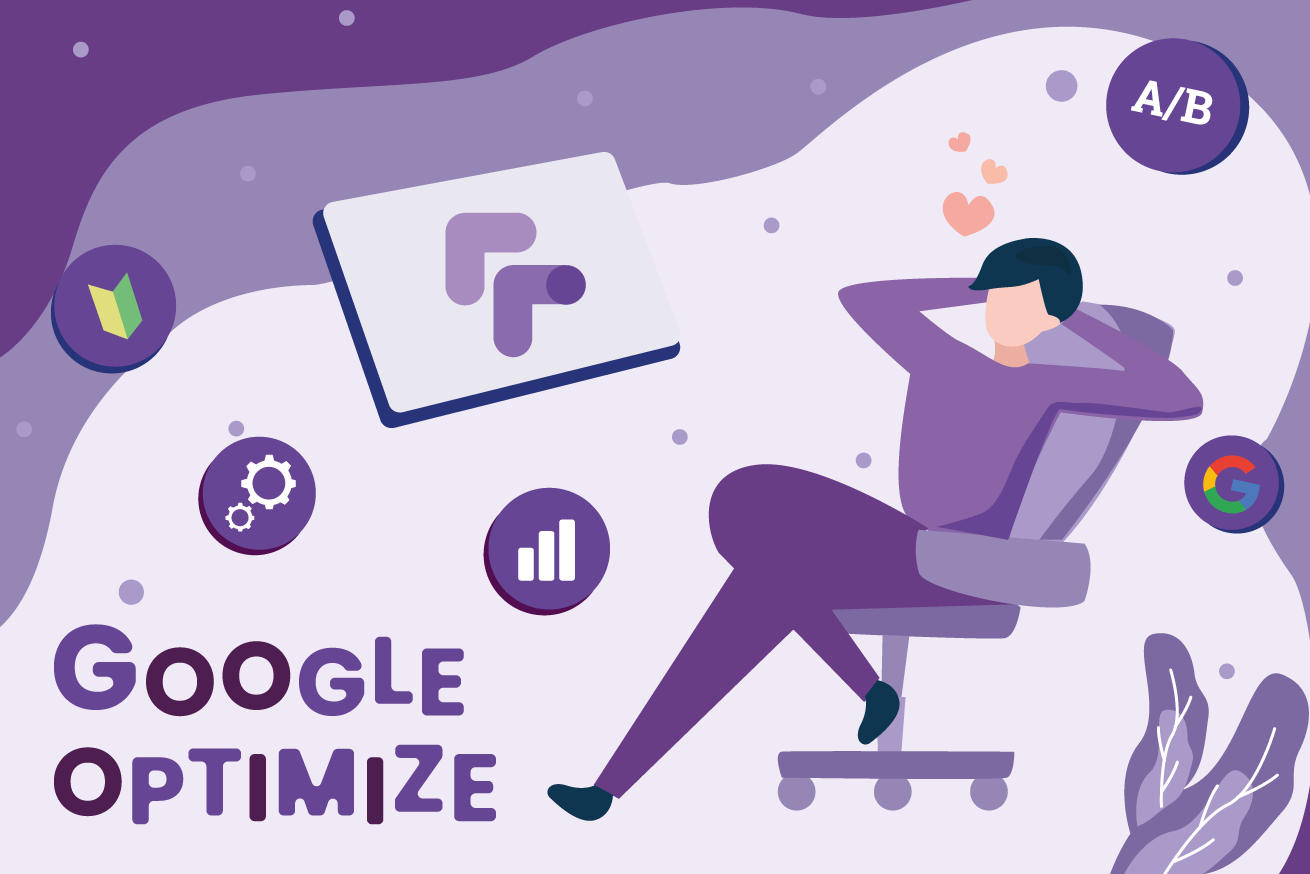こんにちは、Webディレクターのともぞうです。今回は久々にWebディレクターっぽくツールの話です。
サイトを運用するうえで極力おこなっていきたい、A/Bテスト。みなさんはどんなツールを使っていますか?
私はGoogle Optimize(グーグル・オプティマイズ)を使っています。
今回Google Optimizeのここにすごく感動した! というところをまとめます。
目次
Google Optimizeとは
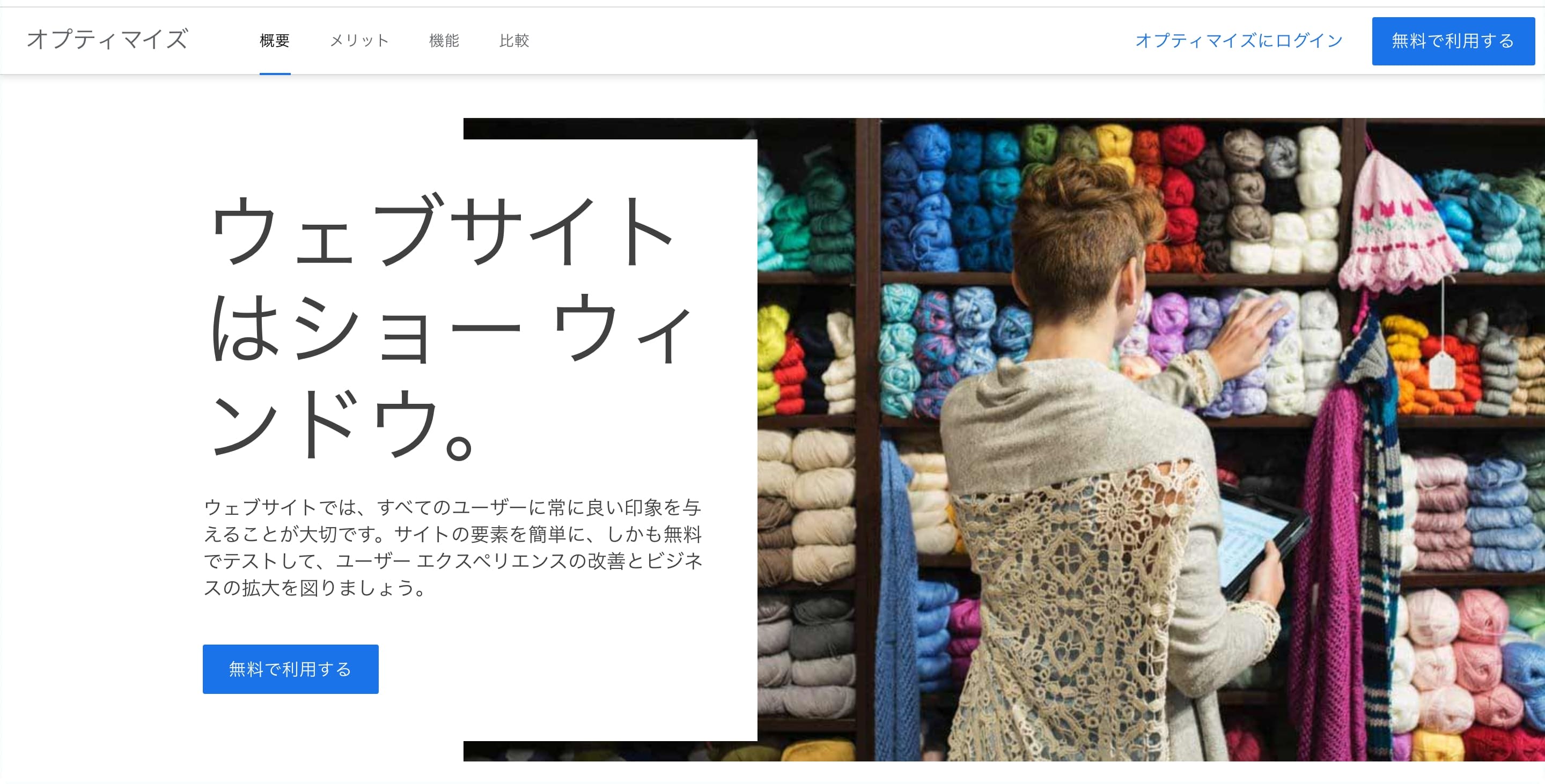 ウェブサイト、A/B テスト、パーソナライズのソリューション – Google オプティマイズ
ウェブサイト、A/B テスト、パーソナライズのソリューション – Google オプティマイズ
まずはじめに、Google Optimizeの概要をお伝えしましょう。
Googleが提供しているサービスで、A/Bテストを無料で簡単に実施できるものです。タグを埋め込むだけで改修をおこなえ、指定の確率でオリジナルと出し分けすることができます。
さらに要素の位置をドラッグ&ドロップで移動できたり、HTML・CSS・JSを追加することも可能です。手軽かつ自由度の高いツールと言えるでしょう。
また、A/Bテストの結果はGoogleアナリティクスと連携するため、データ分析も手軽におこなえます。こんな素敵ツールが無料で使用できるのは本当すごいです。
Google Optimizeの導入方法
すでにタグマネージャーが導入されていれば、あっさり導入することが可能です。タグタイプの一つとして提供されているため、そこから選択をするだけ。
タグマネージャーが導入されていない場合は、Optimizeの管理画面からタグを発行し埋め込みます。
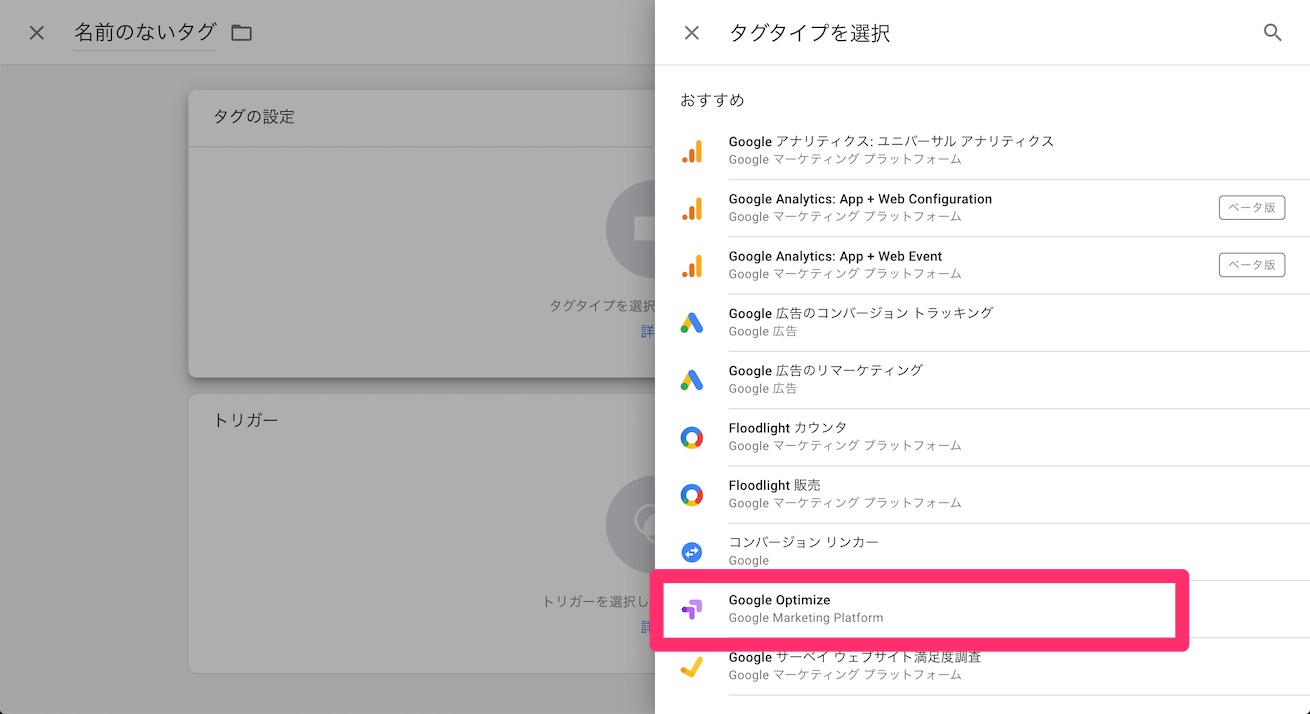
おすすめの導入方法はやはりタグマネージャーです。
テスト環境のみで発火するタグ、本番環境のみで発火するタグとトリガーによって出し分けが可能なので、影響の大きいサイトでも安心してOptimizeのテストが実施できるようになります。
タグの出し分け方法は、トリガーの設定からPage Hostnameの先頭一致を使用します。
ここがすごいよGoogle Optimize
導入がとても楽
タグマネージャーからタグを追加するだけで、A/Bテストが実行できるようになるのは本当に楽でした。気楽にクライアントへ導入を提案できますし、A/Bテストの敷居が下がり運用が活性化します。
テストパターンの作成が楽
先述のとおり、ドラッグ&ドロップで要素の移動・入れ替えができたり、少しHTML、CSS、JSの知識があればリッチなものもつくれたりと、テストパターンの作成が非常に楽です。
テスト結果がわかりやすい
Googleアナリティクスと連携してくれるため、結果がとてもグラフィカルでわかりやすくなります。Google Optimize上でもレポート出してくれるのですが、見慣れた画面で出してくれるのでわかりやすさが増します。
過去の記事でGoogle Optimizeを使用した結果が載っているものがありましたので、お暇なときにどうぞ。

【検証】STUDIO上野のコンバージョンは上がるのか。アクセス解析をKOBITと江尻俊章さんに依頼した結果(後編)
振り分け10:0にするとリリースしたも同然
けっこうダーティーなものですし、非推奨なのですが……
コードをいじってデプロイする必要がないため、気軽にリリースができてしまいます。
STUDIOなど、コード書く必要のないサービスで公開するのとノリが近い気がします。今後、こういったコードを書く必要がないサービスがいろいろでてくるのかなあと思わされます。
さいごに
以前、有料のA/Bテストツールを使用したことがあったのですが、Google Optimizeはそれと遜色ないツールでした。
はじめて触ったとき、Google Optimizeのタグさえ入っていれば、Googleは人のサイトをいじれてしまう! すごい……なんだこの謎技術……と思ったのを今でも覚えています。
Googleさまさまです、本当に。
ぜひ導入してみてください。LIGでは導入サポートも承っているので、興味のある方は以下よりお問い合わせください。
Webについてお問い合わせしてみる
LIGはWebサイト制作を支援しています。ご興味のある方は事業ぺージをぜひご覧ください。